windows10系统QQ远程协助连不上如何解决
因为工作需求,想要在windows10系统电脑中开启QQ远程协助,可是操作时候发现QQ远程协助就是连不上,怎么办呢?我们该如何操作才可以呢?下面是系统城小编收集整理的QQ远程协助连不上的解决方法,希望对大家有帮助!
具体如下:
1、首先检查自己的网速好不好。搜索cmd 出现命令提示符,点击进入。
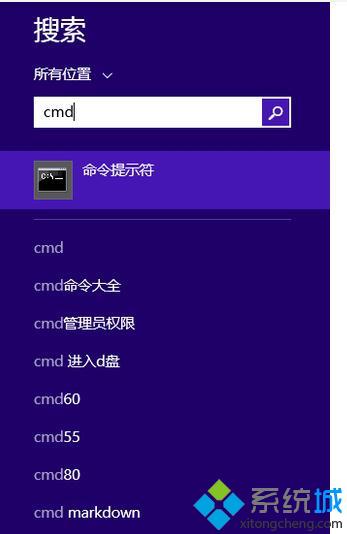
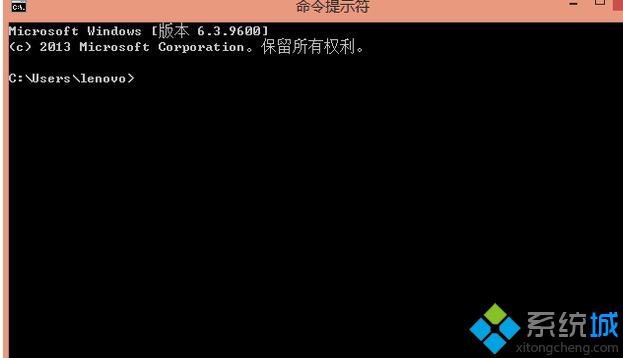
2、在命令提示符窗口输入ping命令:ping www.baidu.com -t(也可以ping其它网址),如图所示查看网速。
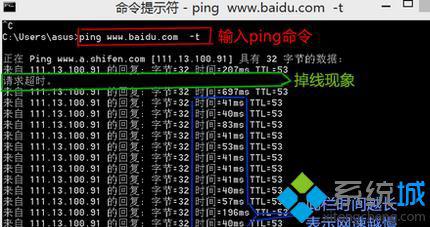
3、如果网速很好,但是还是连不上远程,进入电脑属性,找到高级系统设置,选中远程栏,看看下图中的标示是否勾选,没有就勾上,点击确定。
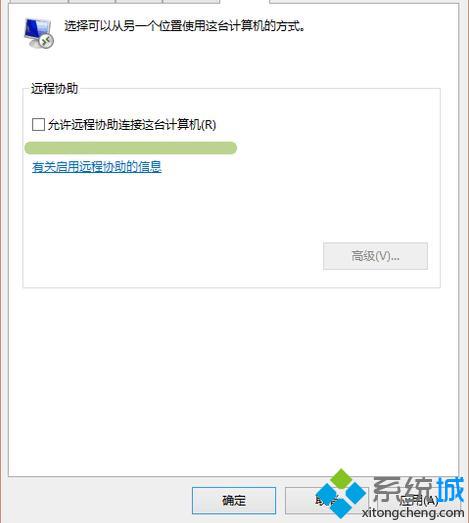
4、进入控制面板,找到Window防火墙,找到“启用或者关闭Window防火墙”,并点击进入,将防火墙关闭,再去看看QQ远程是否可以用了。
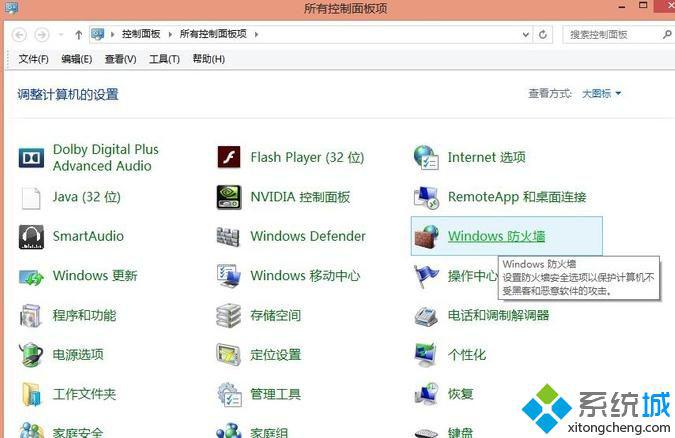
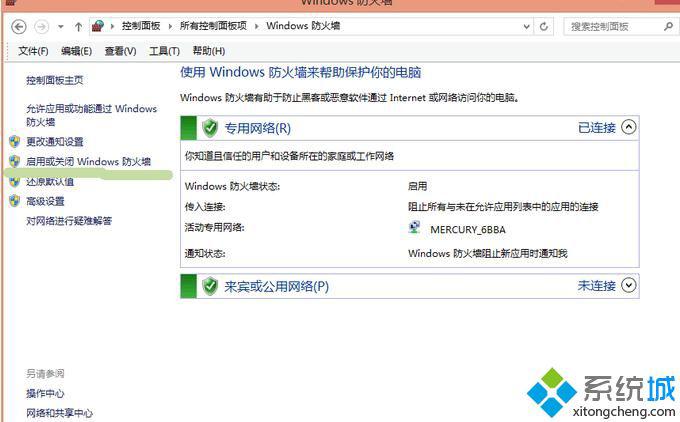
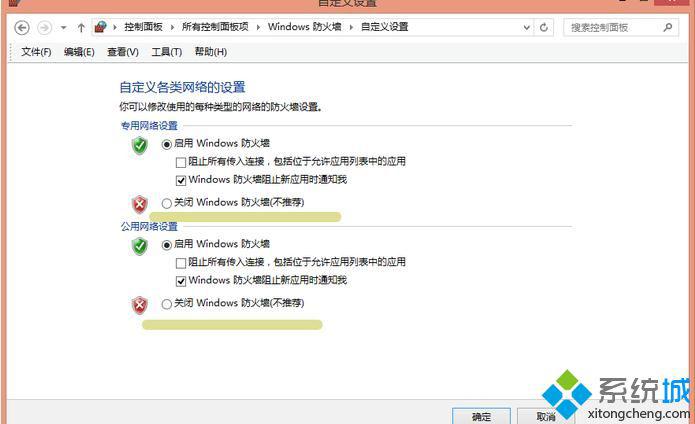
windows10系统QQ远程协助连不上的解决方法就为大家介绍到这里了。更多关于win10系统的软件问题,请关注系统城:https://www.xitongcheng.com/
相关教程:qq怎么不能远程协助qq远程控制win10不动win10系统qq远程协助系统远程协助不能开启win8系统qq远程控制我告诉你msdn版权声明:以上内容作者已申请原创保护,未经允许不得转载,侵权必究!授权事宜、对本内容有异议或投诉,敬请联系网站管理员,我们将尽快回复您,谢谢合作!










